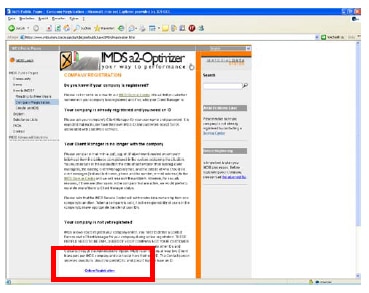Para acceder a IMDS o Intenrational Material Data System se necesita una conexión de internet y un navegador. Por favor utilice una de las versiones del navegador soportadas por HP por ejemplo Internet Explorer Versión 6.0, Firefox 2.x, o Netscape Navigator Versión 7.1 o superior. Es altamente recomendado que no utilicé un bloqueador de ventanas emergentes. Ciertas áreas de IMDS no estarán disponibles si se utiliza un bloqueador de ventanas emergentes y el servicio de asistencia no podrá ser capaz de diagnosticar el problema. Si utiliza el Windows XP con el service pack 2 (SP2), deshabilitar el bloqueador de ventanas emergentes instalado por default antes de empezar a utilizar el IMDS. Si se utiliza Internet Explorer, es posible que presente problemas si la configuración de seguridad esta establecida como media o mayor o si los controles ActiveX están deshabilitados.
Es importarnte que en las opciones de internet este habilitado el script Java. Si este no está correctamente instalado, no podrá continuar con las acciones de la aplicación. Siga las instrucciones para completar el proceso. Para evitar cualquier problema cuando esté trabajando con IMDS, por favor no use las teclas especificas del navegador, por ejemplo “back”.
Procedimiento de Registro de Compañía
A Cada compañía se le permite un registro IMDS por sitio. Aunque técnicamente cualquiera puede registrar a su compañía, le recomendamos que solo la persona que estará entrando a IMDS, registre a la compañía y cree una cuenta de usuario para ellos mismos.
En este momento, hay más de 75,000 compañias registradas (Abril 2010). Por favor no registre su compañía dos veces ya que solo causa confusión. Para revisar si alguien en su compañía la han registrado, favor contactar al Centro de Servicio IMDS antes de intentar registrarla. IMDS existe desde el 2001 y la probabilidad de que alguien haya registrado su compañía es alta.
En esta página podrá obtener toda la información sobre el procedimiento de registro en línea. Por favor lea toda la información en esta página antes de dar click en el link Registro en línea.
El usuario puede introducir los datos de la compañía y al menos una persona de contacto. Los datos del contacto se copiarán en los respectivos campos del administrador de clientes (si se dejan en blanco). Automáticamente se lleva a cabo una revisión la cual no permite nombres de compañías similares porque el doble registro de la misma compañía no es deseado ni necesario. Es recomendable que la persona registrando la compañía sea el administrador de clientes.
Después del registo, se enviará un correo electrónico al administrador de clientes para completar el registro y obtener una URL con el ID. Las personas de contacto y los usuarios estarán en dos listas separadas. Una persona de contacto no necesariamente tiene un ID.
Nota: Favor de asegurarse de que el campo de la dirección de correo electrónica se complete con la dirección correcta, porque éste será la cuenta a donde el correo de confirmación se enviará. Los usuarios ID son asignados a individuos y no a compañías. El único usuario autorizado en el ID tiene también la cuenta de correo electrónico al ID.
Al hacer click en “Registrar” otra vez aparecerá la pantalla para revisar si sus entradas son correctas. Las entradas son confirmadas con “Confirmar”. Después aparecerá una pantalla de confirmación.
La aplicación envía un correo electrónico a la dirección del administrador de clientes. Este correo contiene un URL donde el administrador puede ver su ID de usuario y su contraseña en un lugar seguro.
Nota: Si el URL no funciona, probablemente habrá caracteres al azar en la línea debajo del URL. Estos son parte de la clave. Copie ambas líneas en la aplicación y borre la marca del párrafo para crear un URL más largo y haga click en él.
Al accesar al URL tendrá la posibilidad de aceptar o cancelar el registro con IMDS.
Nota: Tiene 90 días para accesar al URL que se le envió. Si el URL no ha sido visitado por 90 días, las entradas para su compañia serán automáticamente eliminadas. Además de que la página con su usuario ID y su contraseña serán mostrados solo UNA VEZ por razones de seguridad, por favor anote el ID de usuario y contraseña para accesar a IMDS.
Como administrador de clientes ahora está permitido y es responsable de:
– Crear usuarios (solamente) para su compañía
– Cambiar el perfil de usuarios dentro de su compañía
– Cambiar contraseñas para sus usuarios
– Crear personas de contacto para su propia compañía
– Cambiar personas de contacto para su compañía
– Desactivar usuarios que han dejado la compañía
– Asegurarse de que siempre hay como mínimo un administrador de clientes disponible en su compañía IMDS.
Cuando se crea un usuario, una contraseña es generada y se envía un correo al Administrador de Clientes que contiene una URL, donde se puede ver la información de acceso del nuevo usuario. Un nuevo usuario debe leer y aceptar los términos de uso de IMDS cuando entra por primera vez. Por lo tanto, se recomienda que los usuarios nuevos obtengan una nueva ID en lugar de reutilizar un ID viejo.
Nota: es la responsabilidad del administrador de clientes de cada compañía mantener la precisión del usuario y los datos de la persona de contacto. Para la seguridad del sistema, nadie deberá usar el ID de otro usuario y el servicio de asistencia no restablecerá contraseñas a menos que la información del contacto en el ID, incluyendo nombre de usuario, sea igual que la información del solicitante.
Fuente: HP IMDS User Manual V 7.2e
Si deseas saber más sobre esta herramienta comunícate hoy con nosotros, o te invitamos a nuestros próximos entrenamientos en las ciudades de Monterrey, Querétaro , Guadalajara y/o Puebla en México. Para acceder a nuestro catalogo completo de cursos has click aqui.